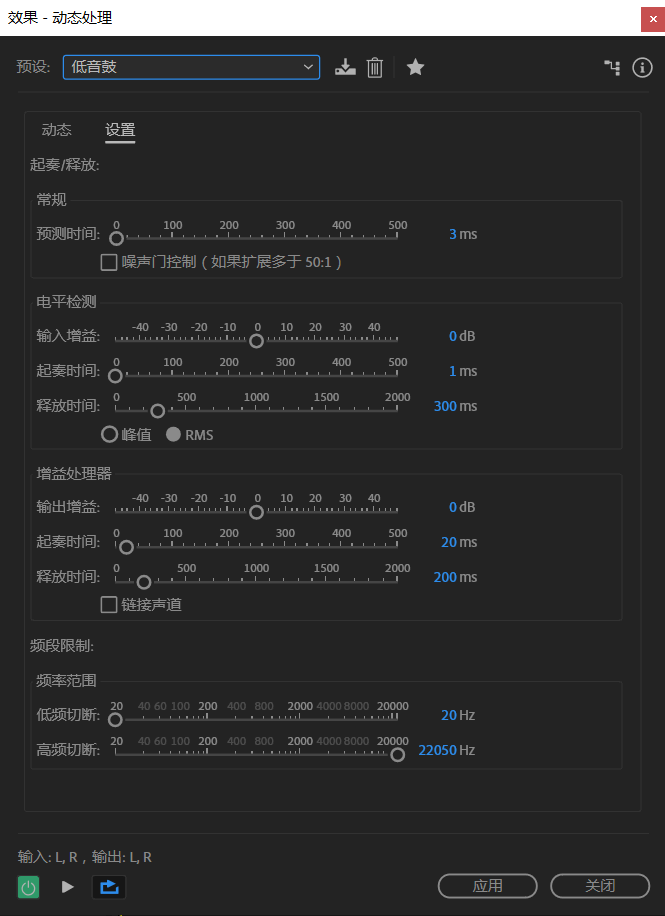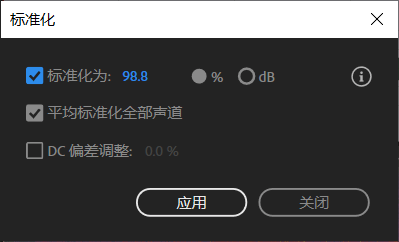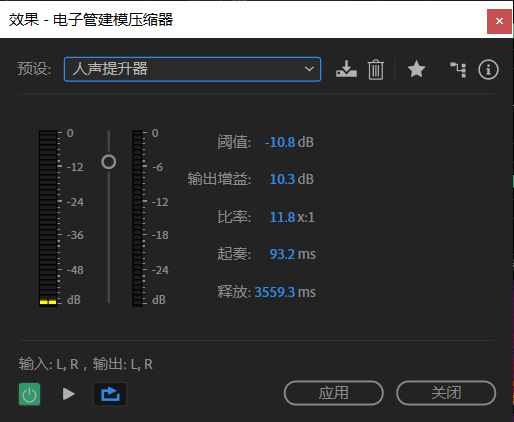Au音频效果参考:振幅和压限
Au菜单:效果/振幅和压限
Effects/Amplitude and Compression
增幅
Amplify
可增强或减弱音频信号。由于效果实时起作用,可以将其与效果组中的其他效果合并使用。
预设 Presets
增益 Gain
增强或减弱各个音频声道。
链接滑块 Link Sliders
一起移动各个声道滑块。
声道混合器
Channel Mixer
可改变立体声或环绕声声道的平衡。可以更改声音的表现位置、校正不匹配的电平或解决相位问题。
预设 Presets
输出声道
选择输出声道。单声道、立体声、5.1声道会有不同显示。
输入声道 Input Channel
要混合到输出声道,请确定当前声道的百分比。例如,对于立体声文件,L值50和R值50将使输出声道包含相等的分别来自当前左右声道的音频。
反转 Invert
反转声道的相位。反转所有声道不会使声音产生感知差异。然而,仅反转一个声道可能会大大改变声音。
消除齿音
DeEsser
可去除语音和歌声中使高频扭曲的齿音“嘶嘶”声。
预设 Presets
包括:(默认)、4410-6100Hz闪避(Ducking)、4410-7000Hz齿音消除(DeEsser)、减少镲钹声(High-hat)渗出、女声DeSher、女声齿音消除、男声DeSher、男声齿音消除等等。
模式 Mode
--宽频 Broadband:统一压缩所有频率。
--多频段 Multiband:仅压缩齿音范围。最适合大多数音频内容,但会稍微增加处理时间。
阈值 Threshold
设置振幅上限,超过此振幅将进行压缩。
中置频率 Center Frequency
指定齿音最强时的频率,也称中心频率。要进行验证,请在播放音频时调整此设置。
频段宽度 Bandwidth
确定触发压缩器的频率范围。
提示:要以可见方式调整中置频率和频段宽度,请拖动图中选择项的边缘。
仅输出齿音 Output Sibilance Only
仅预览检测出的齿音。可以在播放的同时并微调上面的设置。
增益降低 Gain Reduction
显示处理频率的压缩级别。
动态
Dynamics
动态效果包含自动门、压缩器、扩展器和限幅器等四个部分。可以单独控制每一个部分。LED表和增益降低表可帮助了解处理音频信号的方式。
参数说明:
阈值 Threshold:指定的效果器的上限值或下限值。
攻击 Attack:触发时间,指定检测到达到阈值的信号号多久启动效果器。
释放 Release:释放时间,指定效果器的工作时间。
定格 Hold:保持时间。
比例 Ratio:压缩比,用于控制动态范围中的更改。
补充 MakeUp:补偿增益,用于补偿增加音频电平。
自动门 AutoGate
删除低于特定振幅阈值的噪音。当音频通过门时,LED表为绿色。没有音频通过时,该表变为红色;在触发、释放和保持时间,该表变为黄色。
压缩器 Compressor
也称压缩程序,通过衰减超过特定阈值的音频来减少音频信号的动态范围。增益降低表显示降低的音频电平量。
扩展器 Expander
通过衰减低于指定阈值的音频来增加音频信号的动态范围。增益降低表显示音频电平的降低量。
限幅器 Limiter
衰减超过指定阈值的音频。信号受到限制时,LED表会亮起。
动态处理
Dynamics Processing
可用作压缩器、限幅器或扩展器。作为压缩器和限幅器时,此效果可减少动态范围,产生一致的音量。作为扩展器时,它通过衰减低电平信号的电平来增加动态范围。(利用极端扩展器设置,可以创建噪声门来完全消除低于特定振幅阈值的噪声。)
动态处理效果仅产生微妙变化,只有在反复聆听后才会注意到。在波形编辑器中应用此效果时,建议使用原始文件的副本,以便在必要时可恢复到原始音频。
在动态处理效果中,可以查看电平表和增益降低表。电平表显示音频的输入电平,增益降低表显示音频信号的压缩或扩展方式。
动态选项卡 Dynamics
例如,如果所需的声音元素在大约‑20dB时出现,则可以在该电平增强输入信号,但其余一切都保留不变。也可以反转曲线(从左上角到右下角),大幅增强安静声音并抑制高音量声音。
设置选项卡 Settings
常规 General
提供总体设置。
--预测时间 Look-Ahead Time
对超出“触发时间”设置的大声信号开始时可能出现的瞬时峰值进行处理。延长预测时间会使压缩在音频变大声之前触发,从而确保振幅不会超过特定电平。相反地,要增强打击乐(如鼓乐)的效果,可能需要减少预测时间。
--噪声门控制 Noise Gating
使扩展到 50:1 比率以下的信号完全静默。
电平检测 Level Detector
确定原始输入振幅。
--输入增益 Input Gain
在增益进入电平探测器之前,将增益应用到信号。
--触发时间 Attack Time
确定输入信号记录变化的振幅电平所需的毫秒数。例如,如果音频突然下降30dB,在经过指定的触发时间后,输入信号才会记录振幅变化。这可以避免由于临时变化而导致的错误振幅读数。
--释放时间 Release Time
确定在记录另一次振幅变化之前保持当前振幅电平的毫秒数。
提示:对于具有快速瞬时变化的音频使用快速触发和释放设置,对于打击节奏较少的音频使用较慢设置。
--峰值(模式) Peak
基于振幅峰值确定电平。此模式比 RMS 更难使用一些,因为峰值不能精确地反映在“动态”图形中。但是,当音频含有想要抑制的大声瞬时峰值时,该模式会很有用。
--RMS(模式) RMS
根据均方根公式确定电平,这是与人类感知音量的方式更为接近的平均值法。此模式可将振幅精确地反映在“动态”图形中。例如,‑10dB的限制器(平整的水平线)反映了‑10dB的平均RMS振幅。
增益处理器 Gain Processor
根据检测到的振幅增强或减弱信号。
--输出增益 Output Gain
在所有动态处理之后将增益应用到输出信号。
--触发时间 Attack Time
确定输出信号达到指定电平所需的毫秒数。例如,如果音频突然下降30dB,在经过指定的触发时间后,输出电平才会发生变化。
--释放时间 Release Time
确定保持当前输出电平的毫秒数。注:如果触发时间和释放时间的总和过短(小于大约30毫秒),可能会听到扭曲的声音。要查看适用于不同类型音频内容的触发和释放时间,请从预设中选择不同选项。
--链接声道 Link Channels
以相同方式处理所有声道,保持立体声或环绕声平衡。例如,左声道的压缩鼓点将减少等量的右声道电平。
频段限制 Band Limiting
将动态处理限制到特定频率范围。
频率范围 Frequency Range
--低频截断 Low Cutoff
指定动态处理可影响的最低频率。
--高频截断 High Cutoff
指定动态处理可影响的最高频率。
淡化包络(处理)
Fade Envelope(process)
随时间的推移将振幅减少成各种不同的量。
在波形编辑器面板中,单击黄色的包络线以添加关键帧,然后将它们上下拖动以更改振幅。
勾选“曲线 Spline curves”,可创建平滑曲线。
增益包络(处理)
Gain Envelope(process)
随着时间的推移增加或减少振幅。
操作方法同上,也仅限于在波形编辑器面板中操作。
强制限幅
Hard Limiter
会大幅减弱高于指定阈值的音频。通常,通过输入提升施加限制,也是一种可增强整体音量同时避免扭曲的方法。
最大振幅 Maximum Ampli tude
设置允许的最大样本振幅。提示:为了避免在使用16位音频时发生剪切,请将该值设置为不超过‑0.3dB。如果将其设置为低至‑3dB,则为任何将来的编辑均留出更多一些余地。
输入提升 Input Boost
在限制音频前对其进行预放大,在不剪切的情况下使所选音频更大声。随着该电平的增加,压缩级别也将提高。尝试极端设置以在当代流行音乐中实现大声、高冲击力的音频。
预测时间 Look-Ahead Time
设置在达到最大声峰值之前减弱音频的时间量(以毫秒为单位)。注:确保该值至少为5毫秒。如果该值过小,会出现可听见的扭曲效果。
释放时间 Release Time
设置音频减弱向回反弹12dB所需的时间(以毫秒为单位)(或者是在遇到极大声峰值时音频恢复到正常音量所需的大致时间)。通常,默认值100左右的设置效果很好,可保持非常低的低音频率。注:如果该值过大,音频可能会保持安静,并且在一段时间内不会恢复到正常音量。
链接声道 Link Channels
一起链接所有声道的响度,保持立体声或环绕声平衡。
多频段压缩器
Multiband Compressor
可独立压缩四个不同的频段。由于每个频段通常包含唯一的动态内容,因此多频段压缩对于音频母带处理是一个强大的工具。
多频段压缩器中的控件可精确地定义分频频率并应用频段特定的压缩设置。要预览隔开的频段,或者用“旁路”按钮绕过频段而不进行处理,请单击“独奏”按钮。在微调各个频段后,勾选“链接频段控制”进行全局调整,然后使用“输出增益”滑块和“限幅器”设置优化整体音量。
阈值 Threshold
设置压缩开始时的输入电平。可能值的范围为‑60至0dB。最佳设置取决于音频内容和音乐样式。要仅压缩极端峰值并保留更大动态范围,请尝试将阈值设置在低于峰值输入电平5dB左右。要高度压缩音频并大幅减小动态范围,请尝试设置在低于峰值输入电平15dB左右。
增益 Gain
在压缩之后增强或消减振幅。可能值的范围为‑18至+18dB,为0时表示单位增益。
比率 Ratio
设置介于 1:1 和 30:1 之间的压缩比。例如,设置为 3.0 时,在压缩阈值以上每增加 3 dB,输出将增加 1 dB。典型设置范围为 2.0 到 5.0;较高设置会产生常在流行音乐中听到的压缩声音。
触发 Attack
确定当音频超过阈值时应用压缩的速度。可能值的范围为0至500毫秒。默认为10毫秒,可适用于各种音频。更快的设置可能更适合具有快速瞬时变化的音频,但对于打击节奏较少的音频,采用这种设置的声音听起来不自然。
释放 Release
确定在音频下降到阈值后停止压缩的速度。可能值的范围为0至5000毫秒。默认为100毫秒,可适用于各种音频。对于具有快速瞬时变化的音频尝试较快设置,对于打击节奏较少的音频尝试较慢设置。
输出增益 Output Gain
在压缩之后增强或消减整体输出电平。可能值的范围为‑18至+18dB,为0时表示单位增益。
限幅器 Limiter
在输出增益之后,于信号路径的末尾应用限制,优化整体电平。指定强度不如类似频段特定设置的阈值、触发和释放设置。提示:要创建压缩的音频,请启用限幅器,然后尝试高输出增益设置。
选项 Options
--输入频谱 Spectrum on Input
在多频段图形中显示输入信号的频谱,而不是输出信号的频谱。要快速查看应用到每个频段的压缩量,请切换此选项。
--墙式限幅器 Brickwall Limiter
在当前阈值设置应用即时强制限幅。(取消选择此选项可应用较慢的软限制,这样声音压缩较小,但可能超过阈值设置。) 注:墙式限制的最大触发时间为5毫秒。
--链接频段控制 Link Band Controls
用于全局调整所有频段的压缩设置,同时保留各频段间的相对差异。
标准化效果(处理)
Normalize(process)
可设置文件或选择项的峰值电平。将音频标准化到100%时,可获得数字音频允许的最大振幅0dBFS。但是,如果要将音频发送给母带处理工程师,应将音频标准化到-3到-6dBFS 之间,为进一步处理提供缓冲。
标准化效果将同等放大整个文件或选择项。例如,如果原始音频达到80%的大声峰值和20%的安静低声,标准化到100%会将大声峰值放大至 100%,将安静低声放大至40%。
注意:此效果需要脱机处理,并仅限波形编辑器。打开此效果时,将无法编辑波形、调整选择项或移动当前时间指示器。
提示:要应用RMS标准化,请选择Au菜单:效果/匹配音量。如果需要,也可以将该命令仅应用到一个文件。
标准化为 Normalize To
设置与最大振幅相关的最高峰的百分比。提示:选择 dB 可输入以分贝为单位的标准化值,而不是百分比。
平均标准化所有声道 Normalize All channels Equally
使用立体声或环绕声波形的所有声道计算放大量。如果取消选择此选项,将分别计算每个声道的放大量,这可能会使一个声道的放大量明显多于其他声道。
DC偏差调整 DC Bias Adjust
可让您在波形显示中调整波形的位置。某些录制硬件引入了DC偏差,导致录制的波形在波形显示中看起来高于或低于标准中心线。要使波形置于中心,请将百分比设置为零。要使整个所选波形向中心线之上或之下倾斜,请指定正或负百分比。
单频段压缩器
Single-band Compressor
可减少动态范围,从而产生一致的音量并提高感知响度。单频段压缩对于画外音有效,因为它有助于在音乐音轨和背景音频中突显语音。
注意:有关高度压缩音频的示例,请听现代流行音乐的录音。相反,大多数爵士乐录音仅经过轻微压缩,而典型的古典乐录音完全不压缩。
阈值 Threshold
设置压缩开始时的输入电平。最佳设置取决于音频内容和样式。要仅压缩极端峰值并保留更大动态范围,请尝试将阈值设置在低于峰值输入电平5dB 左右。要高度压缩音频并大幅减小动态范围,请尝试设置在低于峰值输入电平15dB 左右。
比率 Ratio
设置介于 1:1 和 30:1 之间的压缩比。例如,设置为 3 时,在阈值以上每增加3dB,输出将增加1dB。典型设置范围为2到5;较高设置会产生常在流行音乐中听到的压缩声音。
触发 Attack
确定在音频超过阈值设置后开始压缩的速度。默认为10毫秒,可适用于各种源素材。仅对具有快速瞬时变化的音频使用较快设置,如打击乐的录制。
释放 Release
确定在音频下降到低于阈值设置时停止压缩的速度。默认为100毫秒,可适用于各种音频。对于具有快速瞬时变化的音频尝试较快设置,对于打击节奏较少的音频尝试较慢设置。
输出增益 Output Gain
在压缩之后增强或消减振幅。可能值的范围为‑30dB至+30dB,为0时表示单位增益。
语音音量级别
Speech Volume Leveler
本效果是优化对话的压缩效果,可平均音量和去除背景噪声。
为获得最好的结果,请执行以下操作:
选择电平最低的音频。将“目标音量级别”和“电平量”设置到左侧。开始播放,并逐渐提高电平量,直到语音在不增加背景噪声的情况下变得可清楚听见。选择电平最高的音频,并开始播放。调整目标音量,直到音量与之前调整的安静段落相匹配。如果必要,重新调整“电平量”以避免出现过度压缩的声音。
以下是各个选项的更多详细信息:
目标音量级别 Target Volume Level
设置所需的相对于0dBFS 的输出电平。
电平值 Leveling Amount
设置较低时,轻微放大语音而不会提升噪声基准。设置较高时,更大程度地放大整个信号,因为信号降至接近于噪声基准。
目标动态范围 Target Dynamic Range
在仅放大和调平语音时将背景噪声最小化。为获得大多数内容的最佳效果,请将值指定为-45dB到-60dB。
注意:指定较高的参数值(高达–80dB)可大幅降低背景噪声,而对语音内容应用较少的调平和放大。指定较低的参数值(低至–30dB)可提供更好的语音电平,而放大背景噪声的幅度可能高于期望。
增强较低信号 Boost Low Signals
将较短的低音量段落解读为希望放大的语音。对于大多数音频内容,取消选择此选项可生成更平滑的声音。
高级设置 Advanced
--压限器 Compressor
如果处理的信号降至低于相对于0dBFS 的阈值,则保持强电平。
--噪声门 Noise Gate
通过在信号下降指定的偏移量时大幅降低输出电平来消除背景噪声。
电子管建模压缩器
True-modeled Compressor
可模拟老式硬件压缩器的温暖度。使用此效果可添加使音频增色的微妙扭曲。
输入电平表
在滑块的左侧,这些电平表测量输入振幅。
增益降低表
滑块右侧的仪表用从顶部(最低降低量)扩展到底部(最高降低量)的红色条来测量振幅降低量。
阈值 Threshold
设置压缩开始时的输入电平。可能值的范围为‑60至0dB。最佳设置取决于音频内容和音乐样式。要仅压缩极端峰值并保留更大动态范围,请尝试将阈值设置在低于峰值输入电平5dB左右;要高度压缩音频并大幅减小动态范围,请尝试设置在低于峰值输入电平15dB左右。
输出增益 Output Gain
在压缩之后增强或消减振幅。可能值的范围为‑18至+18dB,为0时表示单位增益。
比率 Ratio
设置介于1:1和30:1之间的压缩比。例如,设置为3.0时,在压缩阈值以上每增加3dB,输出将增加1dB。典型设置范围为2.0到5.0;较高设置会产生常在流行音乐中听到的压缩声音。
触发 Attacks
确定当音频超过阈值时应用压缩的速度。可能值的范围为0至500毫秒。默认为10毫秒,可适用于各种音频。更快的设置可能更适合具有快速瞬时变化的音频,但对于打击节奏较少的音频,采用这种设置的声音听起来不自然。
释放 Release
确定在音频下降到阈值后停止压缩的速度。可能值的范围为0至5000毫秒。默认为100毫秒,可适用于各种音频。对于具有快速瞬时变化的音频尝试较快设置,对于打击节奏较少的音频尝试较慢设置。
“有钱的捧个钱场,好看的点下在看”